手机失踪之谜:如何通过声音定位你的 iPhone 和其他苹果设备
手机似乎总有办法在我们眼皮底下消失。前一秒还在手里,下一秒就不知去向。它是不是躲在沙发垫之间?还是和衣服混在一起了?谁知道呢?在求助他人帮忙打电话之前,你可能已经把家里翻了个底朝天。如果它还处于静音模式,那就更麻烦了。

幸运的是,有了 iPhone 的“查找”功能,你无需再经历这些令人头疼的场景。苹果公司巧妙地设计了一个功能,当你的手机被放错地方时,它会发出声音来提醒你它的位置。这个便捷的功能可以让你免去长时间的搜索。接下来,我们将详细介绍如何使用 iPhone 的“查找”功能来定位你的智能手机以及其他 Apple 设备,如 AirPods 或 Apple Watch。
使用“查找”App:让你的 iPhone 发出声音
将你的 iPhone 与“查找”App 连接后,你可以指示它播放声音,从而帮助你定位手机。即使手机处于静音或振动模式,声音也会正常播放。以下是如何使用“查找”App 播放声音的步骤:
| 步骤 1 | 使用任何可用的设备,登录你的 iCloud 账户。 |
| 步骤 2 | 导航至“查找我的 iPhone”,然后点击“所有设备”。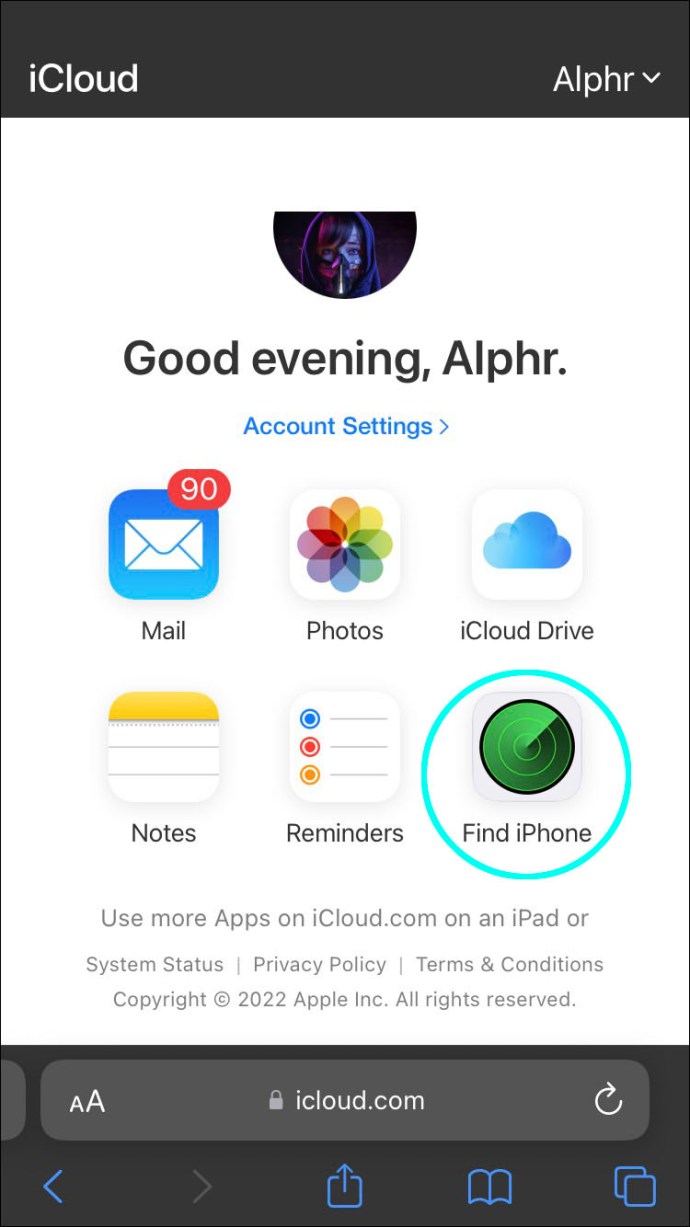 |
| 步骤 3 | 选择你要播放声音的设备,然后选择“播放声音”。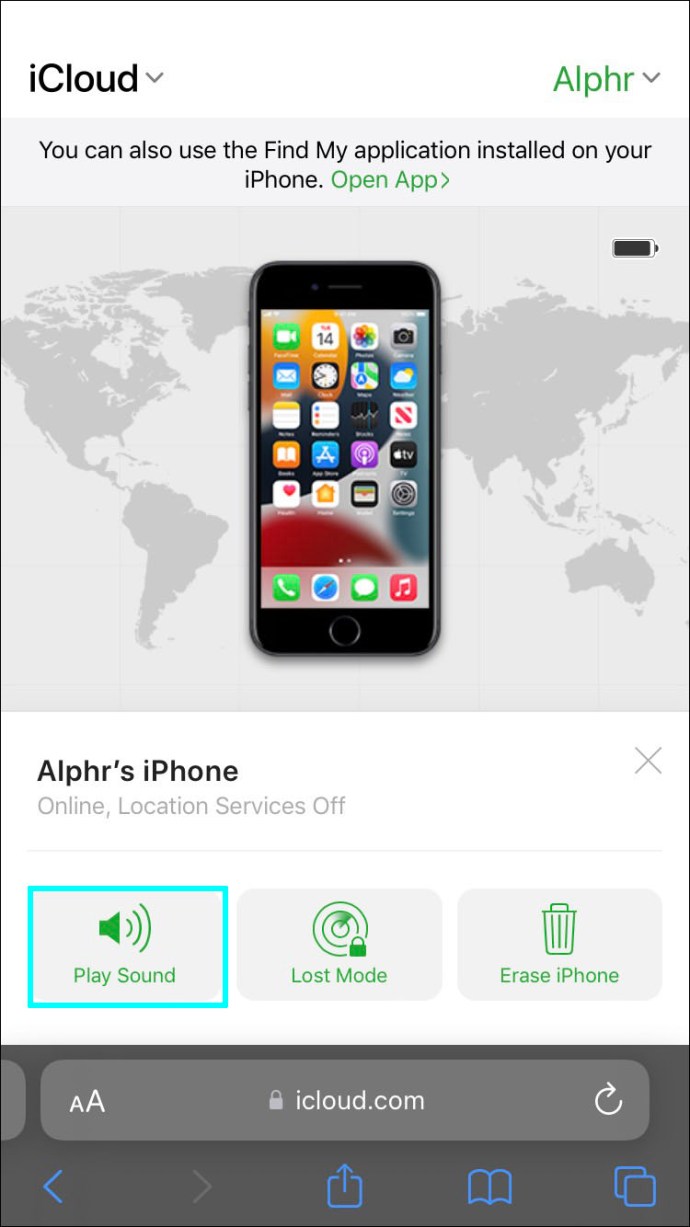 |
点击“播放声音”按钮后,你的 iPhone 会立即开始播放声音。声音会逐渐增大音量,并持续播放约两分钟。同时,iPhone 屏幕上还会出现“查找我的”警报,以便你更容易找到它。
如果你的手机处于离线状态,一旦连接到 Wi-Fi,声音就会播放。你还会收到一封电子邮件,通知你“查找我的”功能已被激活。
使用“查找”App:让 AirPods 或 Beats 发出声音
如果你不小心弄丢了 AirPods 或 Beats 产品,你可以使用“查找”网络来定位它们。无论它们是否在充电盒中,都可以让它们发出声音。以下步骤将指导你完成整个过程。
针对任何 iCloud 平台:
| 步骤 1 | 登录你的 iCloud 账户,然后点击“所有设备”。 |
| 步骤 2 | 选择你要查找的 AirPods 或 Beats。 |
| 步骤 3 | 单击或选择“播放声音”以找到你的设备。 |
| 步骤 4 | 如果你的 AirPods 或 Beats 分开了,请点击“静音左耳”或“静音右耳”以便逐个定位它们。 |
在 iPhone、iPad 或 iPod 上:
| 步骤 1 | 打开“查找”App,然后点击“设备”。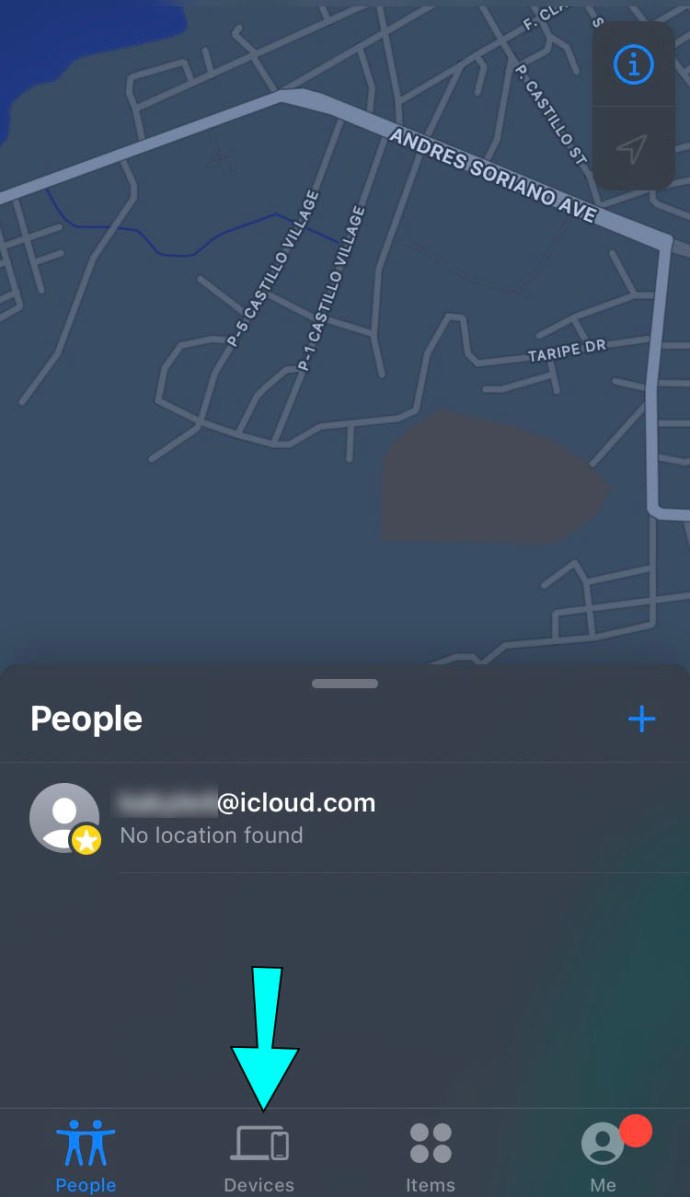 |
| 步骤 2 | 点击 AirPods 或 Beats 产品的名称。 |
| 步骤 3 | 点击“播放声音”。 |
| 步骤 4 | 选择“静音右耳”或“静音左耳”以找到已分离的耳机。 |
针对 Apple Watch:
| 步骤 1 | 前往“查找”App 并选择你的 AirPods 或 Beats。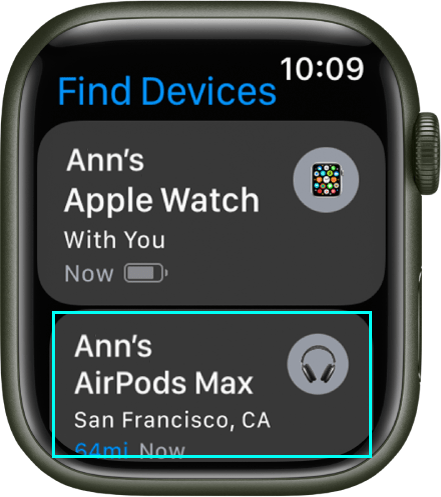 |
| 步骤 2 | 点击“播放声音”。 |
此方法适用于 watchOS 8.0 或更高版本。
在 Mac 上:
| 步骤 1 | 导航到“查找”App 并点击“设备”。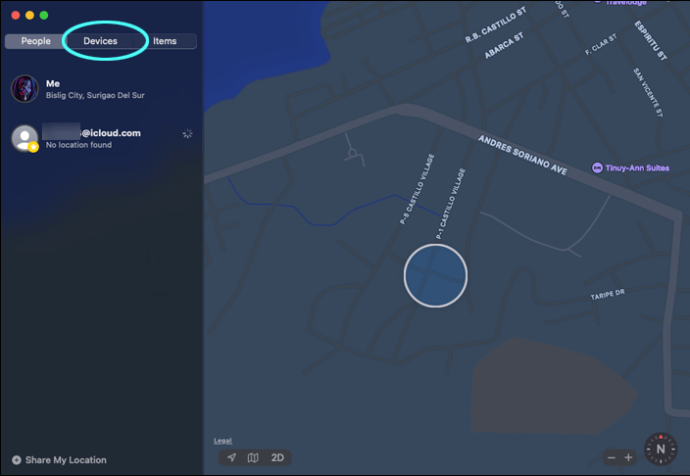 |
| 步骤 2 | 选择放错地方的 Beats 或 AirPods。 |
| 步骤 3 | 点击“更多信息”,然后点击“播放声音”。 |
如果 AirPods 或 Beats 在线,它们会播放两分钟音量逐渐增大的声音。如果它们处于离线状态,下次你的手机靠近它们时,你会收到通知。
使用“查找”App:让 Apple Watch 发出声音
你可能也忘记了 Apple Watch 的放置位置。“查找”App 的声音功能同样可以用于定位这款设备。请按照以下说明进行查找。
| 步骤 1 | 在 iCloud 上打开“查找”App。 |
| 步骤 2 | 滚动到屏幕底部,然后点击“设备”。 |
| 步骤 3 | 从显示的列表中选择你的 Apple Watch。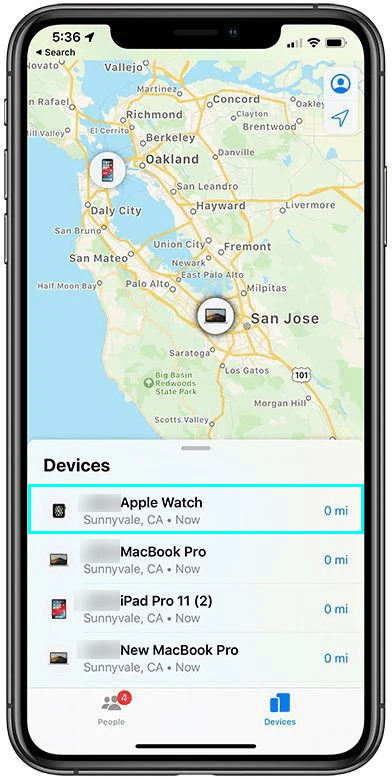 |
| 步骤 4 | 点击“播放声音”以完成该过程。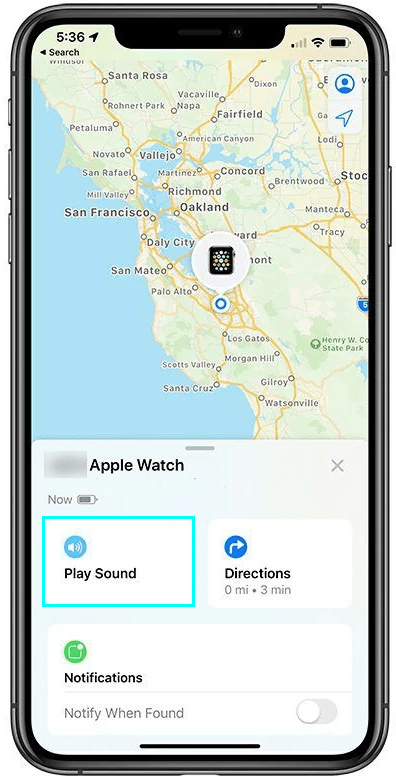 |
如果你的手表在线,你应该会听到持续两分钟且音量逐渐增大的声音。你的手表屏幕上也会显示“查找我的”警报。如果手表处于离线状态,你会看到“声音待定”的通知。这意味着当设备下次连接到互联网时,声音会响起。
苹果会发送一封确认邮件,通知你“播放声音”功能已被激活。
召唤 Siri 来帮忙
Siri 虽然经常被我们忽略,但它也可以用来查找你的 iPhone。 对 Siri 说“在我的 iPhone 上播放声音”等类似的话,你的 iPhone 就会发出声音,从而帮助你找到它。 要让 Siri 执行此操作,你必须先将设备连接到你的 Apple 产品。 以下是如何设置 Siri 的方法。
| 步骤 1 | 打开 Siri 的仪表板并转到“设置”。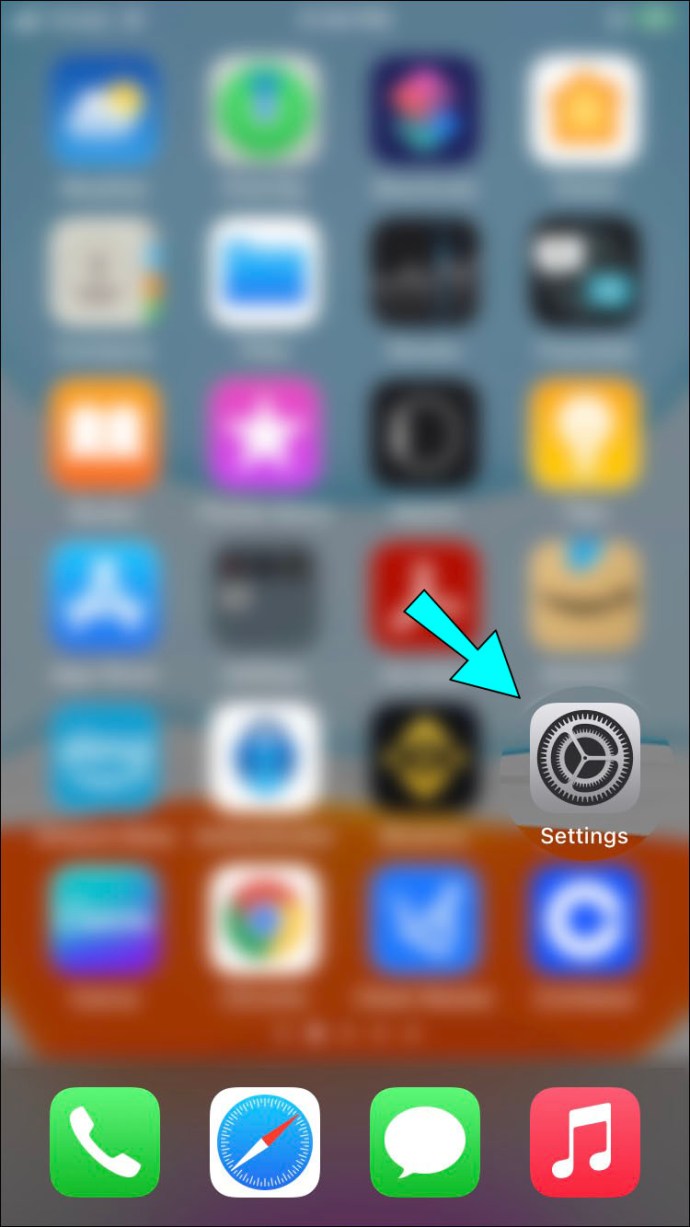 |
| 步骤 2 | 导航到“Siri 与搜索”。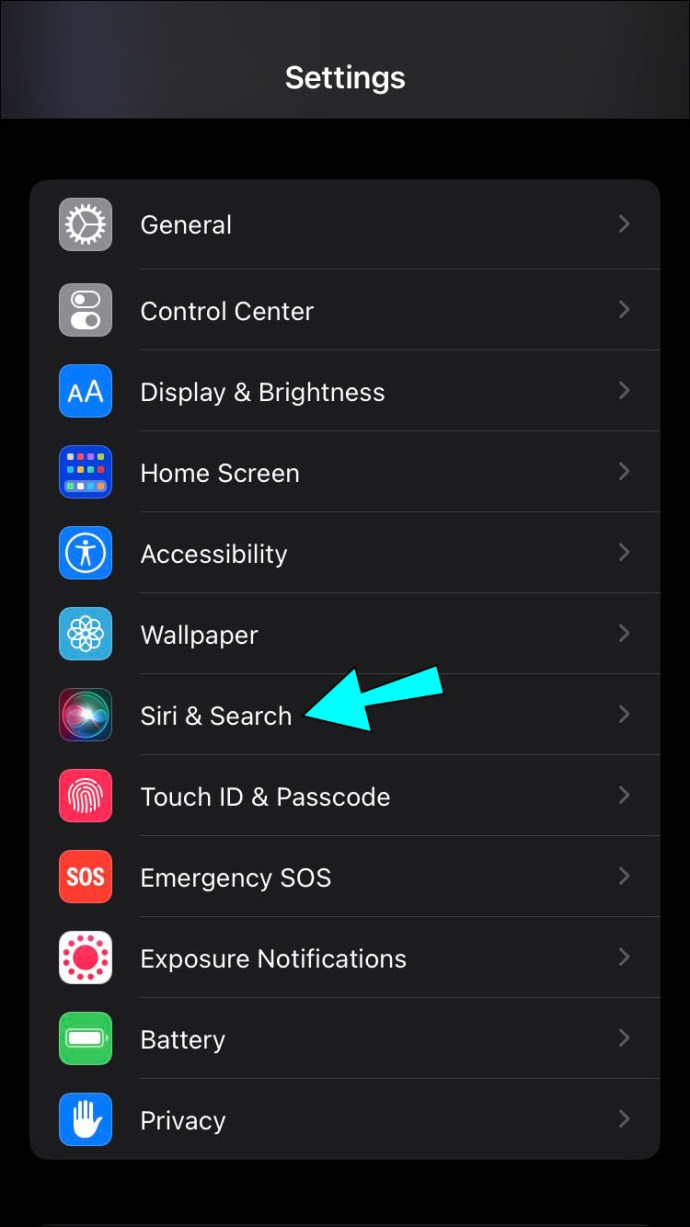 |
| 步骤 3 | 按下顶部的开关以启用“监听‘嘿 Siri’”。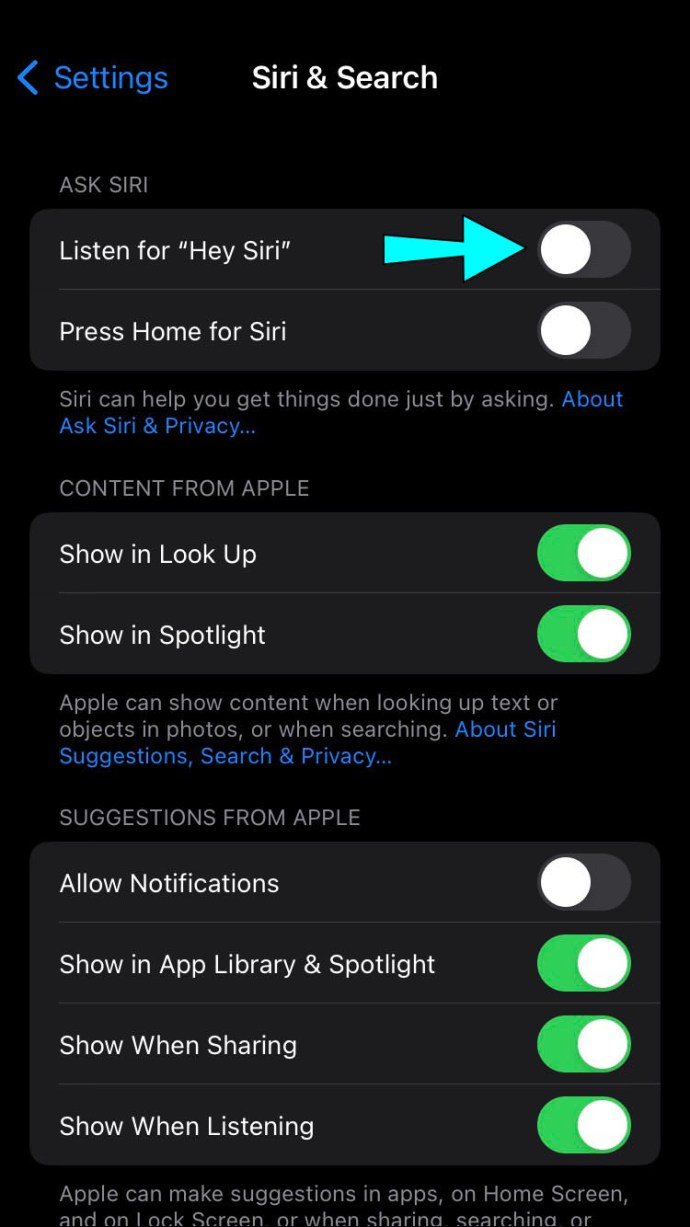 |
| 步骤 4 | 在 iPhone 提示中点击“继续”。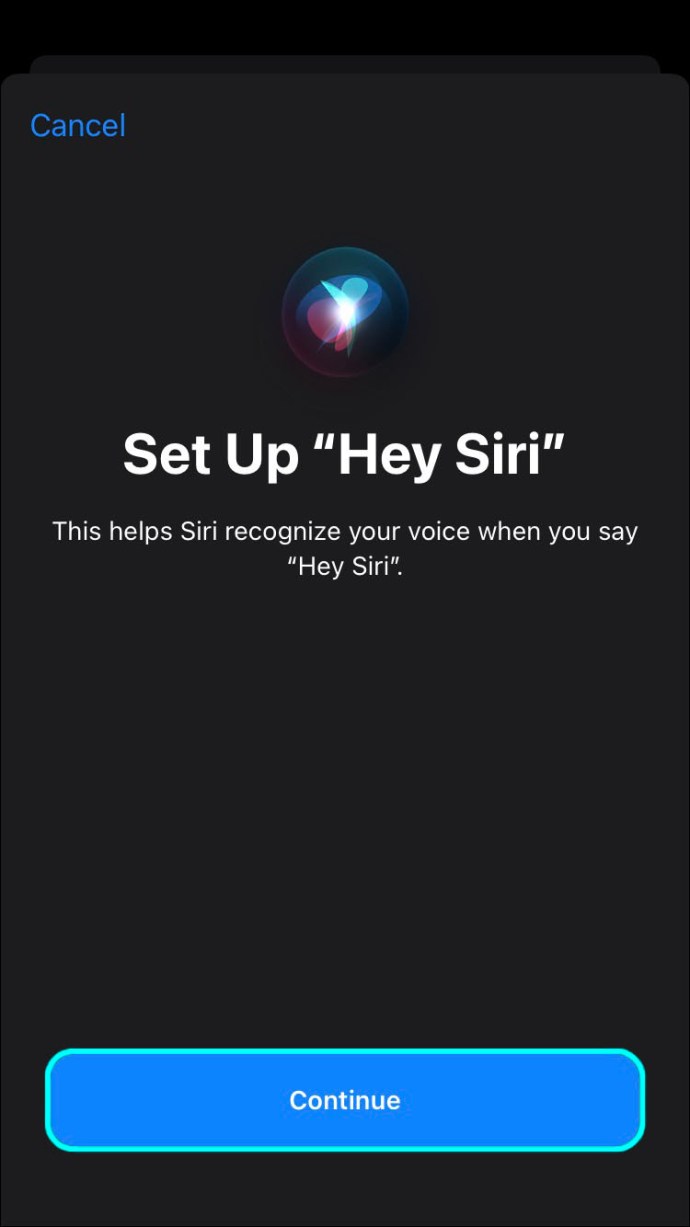 |
| 步骤 5 | 对着手机说出上述短语以校准 Siri。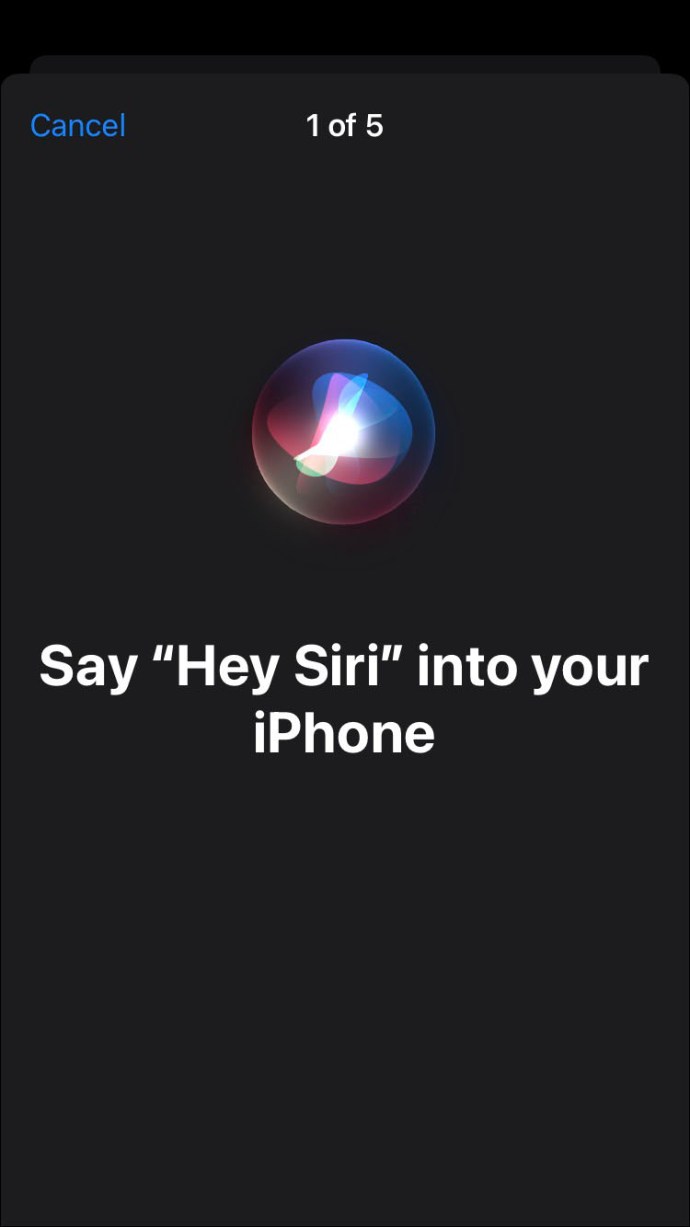 |
| 步骤 6 | 点击“完成”,然后点击“嘿 Siri”以完成该过程。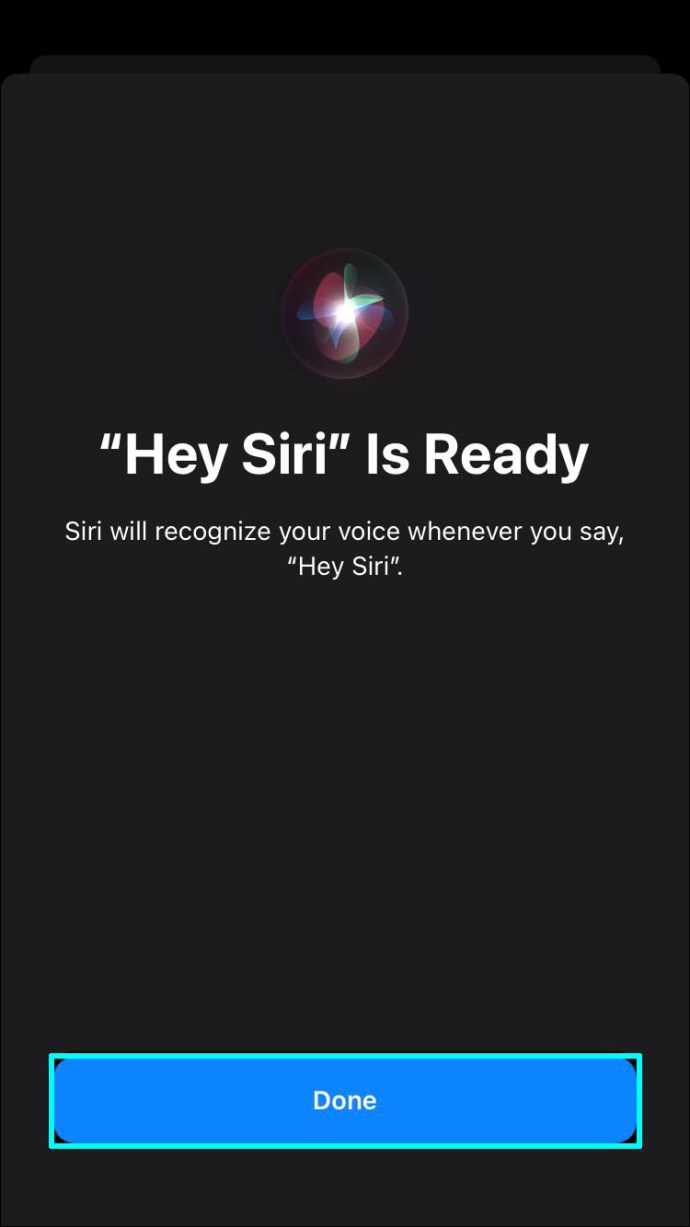 |
在 iPhone 上设置好 Siri 后,你现在可以使用它来定位放错位置的设备。首先说“嘿 Siri”,然后指示它执行操作。告诉它“在我的 iPhone 上播放声音”,或者问它“我的 iPhone 在哪里”,应该就能帮助你找到你的设备。如果你能听到你的 iPhone,你甚至可以让 Siri 提高音量,前提是声音太小,你无法准确判断它在哪里。
停止 Apple 设备播放声音
如果你在两分钟的播放时间内找到了你的设备,你可以使用以下方法之一关闭声音。
iPhone、iPad、iPod
- 点击电源按钮或降低音量按钮
- 翻转响铃/静音按钮
- 解锁设备并滑动以关闭“查找我的”警报
- 如果设备已解锁,请点击“查找”警报上的“确定”
Apple Watch
- 在“查找我的提醒”中点击“关闭”
- 轻点侧边按钮或 Digital Crown
苹果电脑
- 在“查找我的警报”屏幕上点击“确定”
AirPods
- 将 AirPods 放回充电盒并合上盖子
- 转到 iCloud 上的“查找”App,然后点击“停止播放”
Beats
- 如果是耳机,将它们放回充电盒并合上盖子
- 点击电源按钮
一个更便捷的 iPhone 定位方法
iCloud “查找”App 的“播放声音”功能在各种情况下都至关重要,无论你是不小心将 iPhone 掉到汽车座椅下、将其与杂货一起塞进冰箱,还是只是将其遗忘在办公桌上。越来越响的哔哔声可以让你即使手机被埋在衣服下面或抽屉里,也能听到警报声。有了本指南的帮助,你现在应该可以使用声音功能来定位你放错位置的 Apple 设备。
你是否曾经使用过声音功能来定位你的 iPhone,你觉得这个功能有用吗?请在下面的评论中告诉我们。